Tipkovnički prečaci izvrstan su način da se ubrzate kada koristite Mac. Ovladavanje njima znači više vremena utrošenog na obavljanje stvari i manje vremena utrošenog na pomicanje ruku naprijed-natrag između tipkovnice i trackpada.
Postoje osnove poput Command-C i Command-V za kopiranje i lijepljenje; Command-B, Command-I i Command-U za podebljano, kurziv i podcrtano; Command-Z i Shift-Command-Z za poništavanje i ponavljanje. Ali za mnoge ljude, tu njihovo znanje završava.
Možete učiniti mnogo više nego što možda znate. Evo vodiča za najbolje Mac tipkovničke prečace.
Vodič za tipkovničke prečace za Mac
- Upravljanje prozorima i aplikacijama
- Unos teksta
- Prečaci sustava
- Glasnoća i svjetlina
- Skočite na mapu u Finderu
- Što znače simboli
Upravljanje prozorima i aplikacijama
Ovi su prečaci univerzalni za Mac. Osim ako ih neka aplikacija koja se loše ponaša nije nadjačala, radit će gotovo svugdje.
- Zapovijed-M minimizira trenutni prozor na Dock.
- Naredba-H skriva trenutnu aplikaciju, ako je želite ukloniti s puta, ali planirate joj se vratiti kasnije.
- Opcija-Command-H skriva sve osim trenutnu aplikaciju, ako se želite usredotočiti na ono što gledate.
- Kontrola-↑ otvara Kontrola misije, koji prikazuje sve vaše otvorene prozore, radne površine i aplikacije preko cijelog zaslona.
- Kontrola-↓ otvara Exposé, koji prikazuje sve otvorene prozore trenutne aplikacije.
- Kontrola-Upravljanje-F premješta aplikaciju koju koristite u način rada preko cijelog zaslona.
- Option-Command-Escape otvara prozor za prisilno napuštanje aplikacije koja ne reagira.
- Command-Tab prebacuje se između aplikacija, Naredba-` prebacuje se između prozora iste aplikacije, Kartica opcija prebacuje se između kartica istog prozora. (Čekaj Shift s bilo kojim od onih koji idu u suprotnom smjeru.)
- Naredba-zarez otvara postavke za bilo koju aplikaciju.
Unos teksta
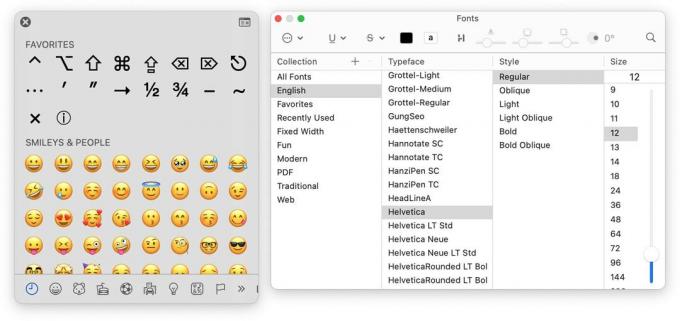
Snimka zaslona: D. Griffin Jones/Kult Maca
Ako želite uljepšati svoj tekst, ovi prečaci na Mac tipkovnici mogu brzo promijeniti formatiranje ili dodati emojije, posebne znakove i simbole. To bi trebalo raditi u većini tekstualnih polja ili obrazaca.
- Control-Command-Space otvara alat za odabir emojija, posebnog znaka i simbola.
- Naredba-T prikazuje fontove i oblikovanje.
- Zapovijed-K pretvara označeni tekst u poveznicu.
Evo nekoliko prečaca koji vam pomažu pomicati kursor po tekstualnom polju (evo odgovarajućeg videa za vizualno objašnjenje).
- Opcija-← i Opcija-→ pomiče kursor jednu riječ više.
- Opcija-↑ i Opcija-↓ pomiče kursor za jedan paragraf gore i dolje.
- Naredba-← i Naredba-→ pomiče kursor na početak i kraj retka.
- Naredba-↑ i Naredba-↓ pomiče kursor na vrh i dno tekstualnog polja.
- Držite pritisnuto Shift dok koristite gornje tipkovne naredbe za odabir teksta na vašem Macu.
- Opcija-Izbriši briše cijelu riječ.
- Command-Delete briše cijeli redak.
Prečaci Mac sustava
- Command-Space otvara Reflektor, Macova superkorisna značajka pretraživanja.
- Shift-Command-5 otvara aplikacija za snimke zaslona i snimanje zaslona.
- Stani Naredba za klikanje i interakciju s prozorima u pozadini, a da ih ne učinite aktivnim prozorom.
- Stani Opcija dok mijenjate veličinu prozora kako biste zadržali njegov položaj u sredini.
- Kontrola-Upravljanje-Q trenutačno zaključava vaš Mac, skrivajući vašu radnu površinu. Činim to instinktivno kad ustanem od stola i potičem vas da učinite isto.
Podesite glasnoću i svjetlinu zaslona svog Maca

Snimka zaslona: D. Griffin Jones/Kult Maca
Ako pritisnete tipke za povećanje/smanjenje glasnoće na Mac tipkovnici, mogli biste pomisliti da imate samo 16 razina glasnoće. Ako svoj Mac priključite na set lijepih slušalica ili veliki zvučnik, razlika između 1 i 2 mogla bi biti veći skok nego što želite. Čak i 1 može biti preglasno.
Srećom, ovaj trik s tipkovnicom omogućuje vam podešavanje glasnoće Maca u koracima od četvrtine koraka. (Slično tome, možete podesiti pozadinsko osvjetljenje zaslona i tipkovnice vašeg Maca u finijim koracima.)
- Stani Shift-Opcija kada pritisnete tipku glasnoće za podešavanje glasnoće za četvrtinu koraka umjesto za puni korak. Idete sa 16 razina glasnoće na 64.
- Stani Shift-Opcija kada pritisnete tipku svjetline za podešavanje svjetline zaslona za četvrtinu koraka.
- Stani Shift-Opcija kada pritisnete tipku s pozadinskim osvjetljenjem tipkovnice za podešavanje pozadinskog osvjetljenja tipkovnice za četvrtinu koraka.
Skočite na mapu u Finderu
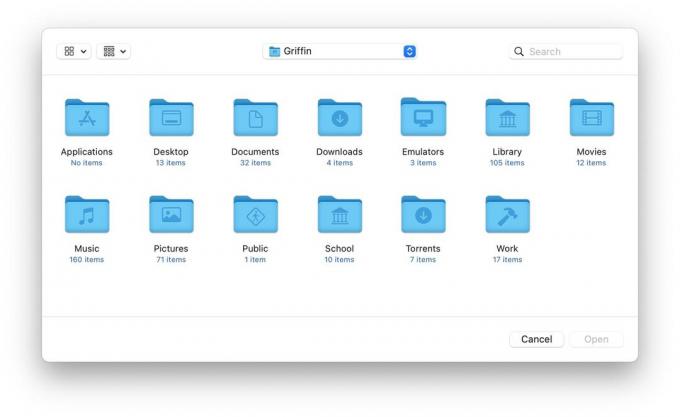
Snimka zaslona: D. Griffin Jones/Kult Maca
Kada koristite Finder (otvorite ga pritiskom na Opcija-Command-Razmaknica) možete iskoristiti nekoliko prečaca za brzo otvaranje nekih važnih mapa:
- Shift-Command-D otvara vašu mapu Desktop
- Shift-Command-H otvara vašu početnu mapu
- Shift-Command-A otvara vašu mapu Applications
- Shift-Command-O otvara vašu mapu Dokumenti
- Shift-Command-R otvara vašu AirDrop mapu
- Shift-Command-F prikazuje nedavno korištene datoteke
- Shift-Command-I otvara iCloud Drive
- Shift-Opcija-L otvara vašu mapu Preuzimanja
Ovo radi u aplikaciji Finder iz Docka, ali također radi i unutar dijaloških okvira. Ako preuzimate ili prenosite datoteku sa Safarija ili otvarate dokument u drugoj aplikaciji, možete koristiti bilo koji od ovih prečaca za skok na mapu.
Što znače simboli

Snimka zaslona: D. Griffin Jones/Kult Maca
Ako vam to nije dovoljno, možete pronaći tipkovni prečac za Mac bilo što unutar trake izbornika na vrhu vašeg zaslona. Na primjer, kliknite izbornik Datoteka: s lijeve strane vidite popis dostupnih radnji, a s desne strane vidite odgovarajuću tipkovničku prečicu predstavljenu simbolima i tipkama koje trebate pritisnuti.
Evo što ti simboli znače:
⌘: Naredba
⌥: opcija
⌃: Kontrolirati
⇧: Pomak
⎋: Pobjeći
⌫: Izbriši
Za daljnje čitanje, Apple ima potpuno sveobuhvatan, neskraćeni vodič za Mac tipkovničke prečace na ovoj stranici podrške.
